Đảo ngược màu màn hình hiển thị là một tính năng trợ năng phổ biến có sẵn trên hầu hết mọi hệ điều hành hiện nay. macOS cũng có một tùy chọn để làm điều này trên máy Mac. Sử dụng tính năng này có thể giúp bạn xem văn bản hoặc nội dung có thể gây căng thẳng cho đôi mắt của bạn. Đảo ngược màu sắc cũng là một tính năng hữu ích khi sử dụng vào ban đêm vì về cơ bản nó thay đổi tất cả văn bản trắng trên màn hình thành màu đen, giúp dễ đọc hơn trong bóng tối.
- Cách chuyển màu màn hình máy tính sang trắng đen trên Win và macOS
- Lỗi Mac hiển thị màn hình trắng xóa, đây là cách sửa lỗi
- 5 công cụ trực tuyến tốt nhất để hiệu chỉnh màn hình
Các phiên bản trước của OS X (lên đến OS X Lion) có phím tắt bàn phím nhanh (Command+ Option+ 8) được bật theo mặc định, cho phép bạn đảo ngược màu màn hình hiển thị, nhưng phím tắt này đã thay đổi trên các phiên bản macOS gần đây. Tùy chọn này vẫn còn và nó nằm trong System Preferences.
Cách đảo ngược màu hiển thị trên Mac
Thực hiện theo các bước bên dưới để đảo ngược màu sắc của màn hình máy Mac.
Bước 1. Mở System Preferences trên máy Mac. Bạn có thể làm điều này từ Dock hoặc bằng cách sử dụng Spotlight.
Bước 2. Trong System Preferences, click vào Accessibility nằm ở hàng dưới cùng.
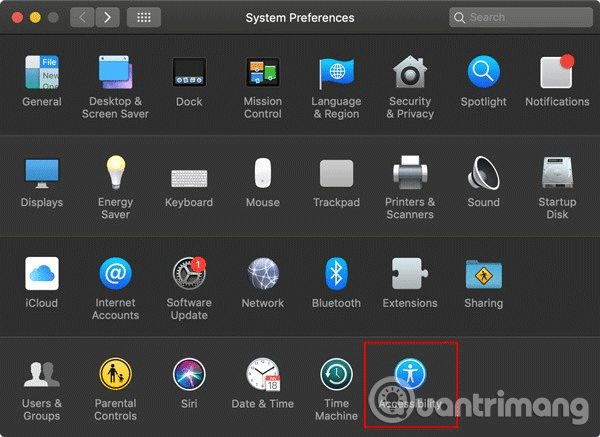
Ở đây, bạn sẽ có các tùy chọn khác nhau để thay đổi cài đặt Accessibility của máy Mac theo ý thích.
Bước 3. Từ khung bên trái, click vào Display.
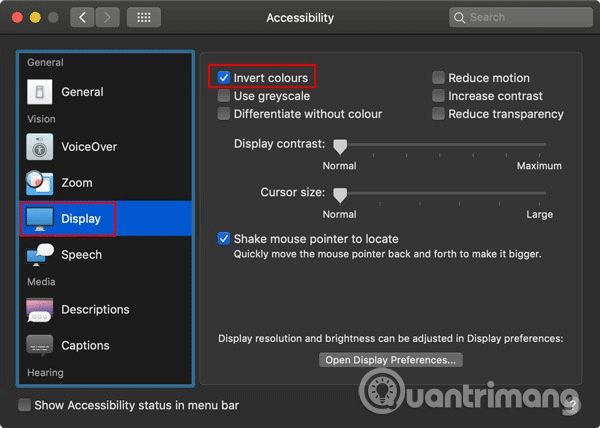
Bước 4. Chọn tùy chọn Invert Colors. Bạn sẽ thấy ngay sự thay đổi trên màn hình vì tất cả các màu sắc đều bị đảo ngược.

Ngoài ra, bạn cũng có thể chọn tùy chọn để đưa phím tắt Accessibility vào thanh trạng thái của máy Mac.
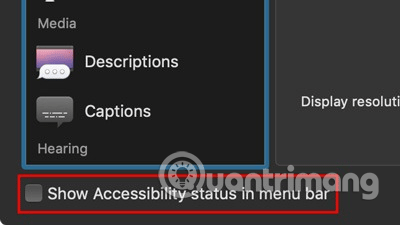
Một cách dễ dàng để truy cập ngay lập tức tùy chọn Accessibility trên máy Mac là nhấn Command + Option+ F5.
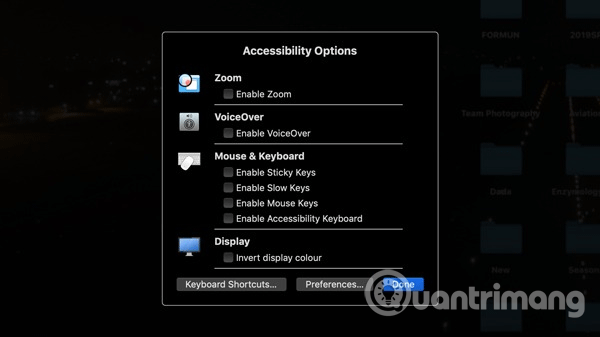
Một điều cần lưu ý là chỉ có màu của màn hình bị đảo ngược. Nếu chụp ảnh màn hình máy Mac, màu vẫn hiển thị như bình thường. Nếu muốn trở lại màu bình thường, chỉ cần bỏ chọn tùy chọn Invert Colors.
Chúc các bạn thực hiện thành công!
 Công nghệ
Công nghệ  AI
AI  Windows
Windows  iPhone
iPhone  Android
Android  Học IT
Học IT  Download
Download  Tiện ích
Tiện ích  Khoa học
Khoa học  Game
Game  Làng CN
Làng CN  Ứng dụng
Ứng dụng 

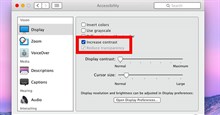






 macOS
macOS 









 Linux
Linux  Đồng hồ thông minh
Đồng hồ thông minh  Chụp ảnh - Quay phim
Chụp ảnh - Quay phim  Thủ thuật SEO
Thủ thuật SEO  Phần cứng
Phần cứng  Kiến thức cơ bản
Kiến thức cơ bản  Lập trình
Lập trình  Dịch vụ công trực tuyến
Dịch vụ công trực tuyến  Dịch vụ nhà mạng
Dịch vụ nhà mạng  Quiz công nghệ
Quiz công nghệ  Microsoft Word 2016
Microsoft Word 2016  Microsoft Word 2013
Microsoft Word 2013  Microsoft Word 2007
Microsoft Word 2007  Microsoft Excel 2019
Microsoft Excel 2019  Microsoft Excel 2016
Microsoft Excel 2016  Microsoft PowerPoint 2019
Microsoft PowerPoint 2019  Google Sheets
Google Sheets  Học Photoshop
Học Photoshop  Lập trình Scratch
Lập trình Scratch  Bootstrap
Bootstrap  Năng suất
Năng suất  Game - Trò chơi
Game - Trò chơi  Hệ thống
Hệ thống  Thiết kế & Đồ họa
Thiết kế & Đồ họa  Internet
Internet  Bảo mật, Antivirus
Bảo mật, Antivirus  Doanh nghiệp
Doanh nghiệp  Ảnh & Video
Ảnh & Video  Giải trí & Âm nhạc
Giải trí & Âm nhạc  Mạng xã hội
Mạng xã hội  Lập trình
Lập trình  Giáo dục - Học tập
Giáo dục - Học tập  Lối sống
Lối sống  Tài chính & Mua sắm
Tài chính & Mua sắm  AI Trí tuệ nhân tạo
AI Trí tuệ nhân tạo  ChatGPT
ChatGPT  Gemini
Gemini  Điện máy
Điện máy  Tivi
Tivi  Tủ lạnh
Tủ lạnh  Điều hòa
Điều hòa  Máy giặt
Máy giặt  Cuộc sống
Cuộc sống  TOP
TOP  Kỹ năng
Kỹ năng  Món ngon mỗi ngày
Món ngon mỗi ngày  Nuôi dạy con
Nuôi dạy con  Mẹo vặt
Mẹo vặt  Phim ảnh, Truyện
Phim ảnh, Truyện  Làm đẹp
Làm đẹp  DIY - Handmade
DIY - Handmade  Du lịch
Du lịch  Quà tặng
Quà tặng  Giải trí
Giải trí  Là gì?
Là gì?  Nhà đẹp
Nhà đẹp  Giáng sinh - Noel
Giáng sinh - Noel  Hướng dẫn
Hướng dẫn  Ô tô, Xe máy
Ô tô, Xe máy  Tấn công mạng
Tấn công mạng  Chuyện công nghệ
Chuyện công nghệ  Công nghệ mới
Công nghệ mới  Trí tuệ Thiên tài
Trí tuệ Thiên tài